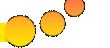Если ваш Android гаджет стал серьезно зависать и решить эту проблему вы не можете, то наверняка вам понадобится сбросить все настройки системы до заводских, то есть сделать Hard Reset. При этом сотрутся все установленные приложения, контакты, а также информация о пользователе. Данные на на SD карте не пострадают.
В общем, ваш Android планшет или смартфон станет таким же, каким он был, когда вы его приобрели. Для того, чтобы сделать сброс настроек, нужно просто следовать несложной инструкции. В данном случае способов осуществления Hard Reset будет 3.
Важно! Я советую вам ознакомится с мануалом, опубликованным ниже, но если вы забыли пароль или графическую блокировку на вашем устройстве, то вам также обязательно нужно прочитать пост о том, как сбросить пароль или графическую блокировку на Android. Если инструкция, описанная в посте вам не поможет, воспользуйтесь этим мануалом по сбросу блокировки на Андроид при помощи Adb Run.
Поскольку после сброса настроек вы потеряете все данные, то я советую вам прочитать следующее:
Также вам пригодятся предыдущие инструкции по теме:
Как сбросить настройки на Андроид: способ 1
Первый способ актуальный для тех, у кого аппарат вообще не включается, неисправно работает или если вы забыли графический блокировку или пароль. То есть нормально работать с устройством не можете. Тогда вам нужно использовать именно эту инструкцию.
Полностью выключите ваш аппарат. Вам нужно зайти в режим Recovery. Для этого нужно одновременно зажать и держать такую комбинацию клавиш. Одно из этих сочетаний подойдет:
- Повышение громкости (Volume Up), Понижение громкости (Volume Down) и кнопка Включения/Блокировки (Power)
- Включение/Блокировка (Power), Домой (Home) и Повышение громкости (Volume Up)
- Понижение громкости (Volume Down) и кнопка Включения/Блокировки (Power)
- Повышение громкости (Volume Up) и кнопка Включения/Блокировки (Power)
- Повышение громкости (Volume Up) и Понижение громкости (Volume Down)
Зажмите и удерживайте клавиши до появления режима Recovery.
При помощи кнопок уменьшения и увеличения громкости вы сможете перемещаться вниз и вверх соответственно, а подтвердить свой выбор – кнопкой включения питания либо кнопкой контекстного меню. В более новых устройствах меню Recovery может быть сенсорным.
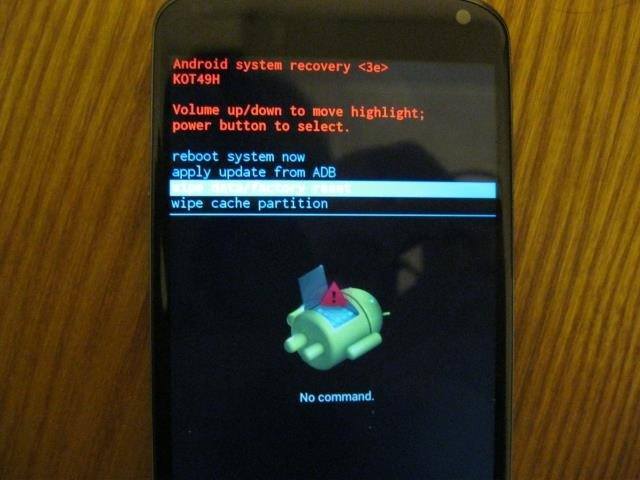
Попав в режим Recovery найдите пункт «wipe data/factory reset», выберите его и нажмите на «yes — delete all user data». После нужно выбрать пункт «Reboot System».
Названия некоторых пунктов у вас могут отличатся, но не существенно. На всех Android устройствах процесс сброса настроек до заводских обычно не отличается от приведенного в этой статье.
Второй способ сброса настроек до заводских
Следующие два способа подойдут тем, кто может зайти в систему и добраться до настроек или диалера (звонилки).
На Android 4.0 и выше, заходим в Настройки, там ищем пункт Восстановление и сброс, нажимаем. Спускаемся в самый низ, нажимаем на Сброс настроек.
После этого появится окно с информацией о том, что данные из внутренней памяти будут удалены в результате hard reset. Снизу вы увидите Сбросить настройки телефона, нажимаем.
После этого система еще раз поинтересуется, действительно ли вы хотите сбросить настройки до заводских, нажимаем на Стереть все.
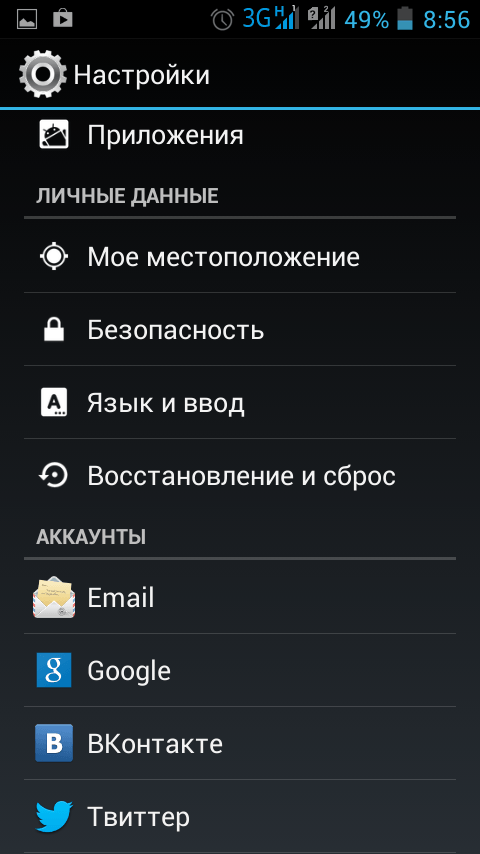
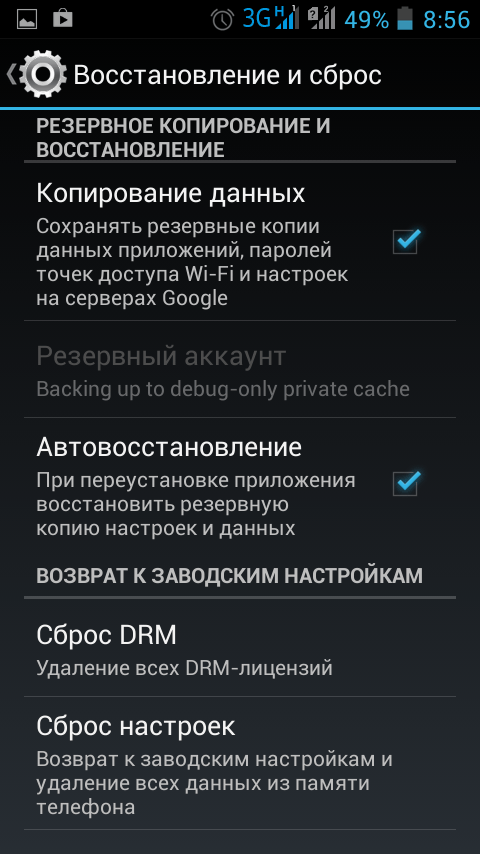
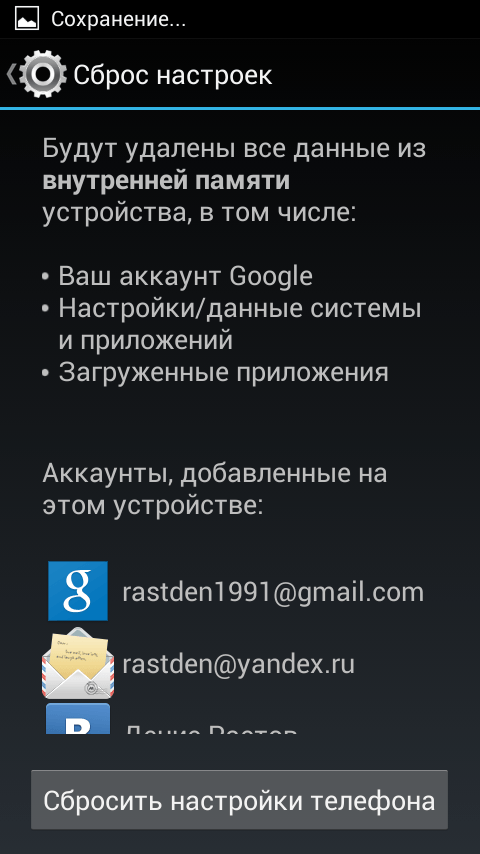
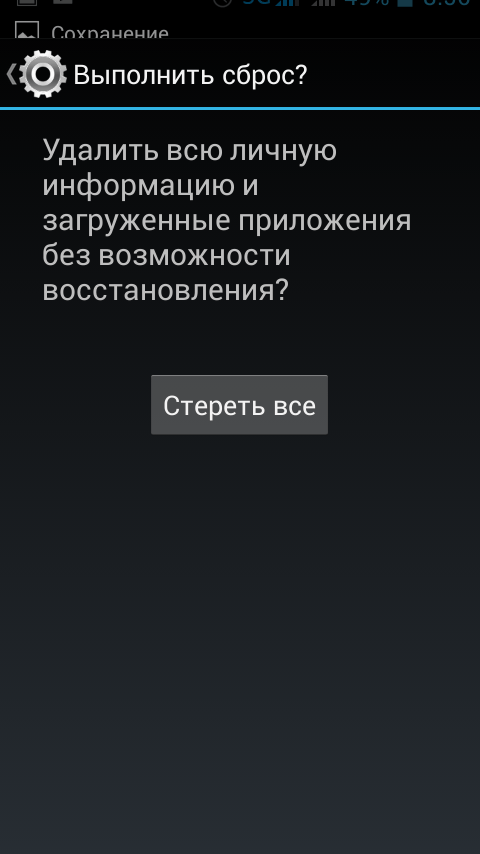
Для более старых версий Android операция аналогична, но путь немного другой:
Настройки >> Конфиденциальность >> Сброс данных
Hard Reset на Android: способ 3
Последний способ еще проще — набираем код *2767*3855# или *#*#7780#*#*. Также можно попробовать *#*#7378423#*#*. После этого сразу же произойдет сброс данных, то есть вся информация с внутренней памяти сотрется в результате Hard Reset.
|